Wacom products et Digital Ink

Chères lectrices, chers lecteurs,
j’ai décidé de faire un compte rendu (et plus exactement un inventaire ) des différents produits Wacom , qui ont accompagné le Digital Ink, la technologie Wacom. Pas de chronologie des événements « Connected Inkspace » (peut-être que je le ferai plus tard), seulement les produits qui ont été précurseurs et ceux qui ont assis l’encre numérique.
Commençons par l’Ink Pen. Déjà l’Intuos 2 (2001) proposait l’Intuos 2 Ink Pen, l’Intuos 3 (2004) en faisait de même. L’Intuos Ink Pen est tout simplement un stylet doté une mine de stylo. Il fonctionnait sur la tablette graphique en plaçant des papiers dessus. Tout comme le Grip Pen (I3)/ Intuos Pen (I2), il permettait de tracer sur un logiciel infographique mais avec la sensation d’un stylo sur du papier. C’était fait pour ceux qui n’appréciaient pas le toucher du Grip Pen sur la surface active très lisse des Intuos 1/2. On rappelle que l’Intuos 2 tout comme la 1 possédait un revêtement plastic transparent à soulever pour placer un document dessous. Donc, on peut dire que ce Intuos Ink Pen est le précurseur de notre technologie, puisque déjà Wacom utilisait un stylet type stylo. Là, le stylet/stylo fonctionne comme un Grip Pen et déjà utilisait le mon « Ink »..

Passons au fameux Inkling (2011 – plus de détails ici ou ici, ou utiliser le moteur de recherche du site). Objet de tous les fantasmes, « enfin » quelque chose allait transformer les dessins sur papier en dessin numérique sans scanner. Le stylo de l’Inkling était assez large mais le design sera source d’inspiration plus tard. Aidé d’un récepteur (bluetooth avec stockage) à pincer sur votre feuille de papier, il suffisait de dessiner et le récepteur enregistrait le tout sous forme d’un format spécifique vectoriel. Le récepteur était doté de 2 boutons : on/off et Créer un calque.

Le stylet (doté d’une pile) et le recepteur se rechargeaient dans son boitier à l’aide d’une câble USB.

Le récepteur en action qu’on positionnait où on voulait (là, il y en a 2).

Il fallait utiliser un logiciel Inkling Sketch Manager (présent dans le récepteur) et brancher le récepteur par le câble USB pour récupérer votre tracés enregistrés numériquement. À installer sur votre ordinateur. Vous pouviez donc classer vos images, déjà fusionner différents calques/dessins, mais aussi voir votre dessin défiler car toute la chronologie des tracés était mémorisée.
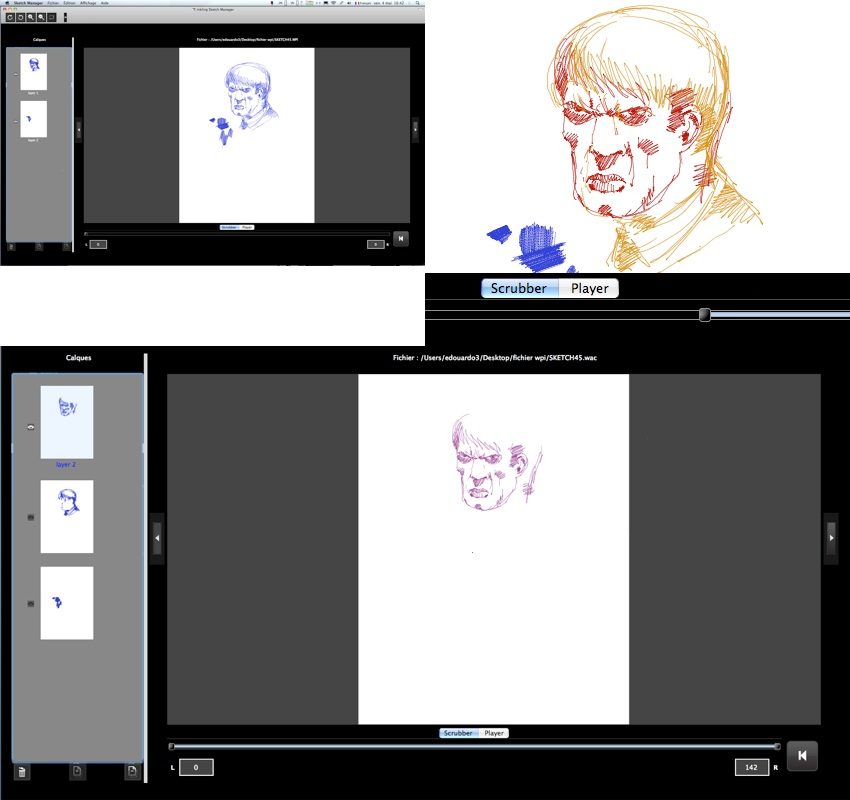
Vous pouviez exporter vos dessins vers Photoshop, Illustrator et SketchBook. Si sur SketchBook (logiciel vectoriel qui écrase en bitmap), il n’y avait aucun soucis pour exporter le dessin avec l’outil choisi, dans Photoshop, le tracé avait une reconnaissance de pression assez faible, qui ne tenait pas compte de l’opacité. Sur Illustrator, le fichier était trop lourd avec des centaines de tracés vectoriels. De plus les évolutions des logiciels d’Adobe poussaient des majs obligatoires de l’application Sketch Manager.
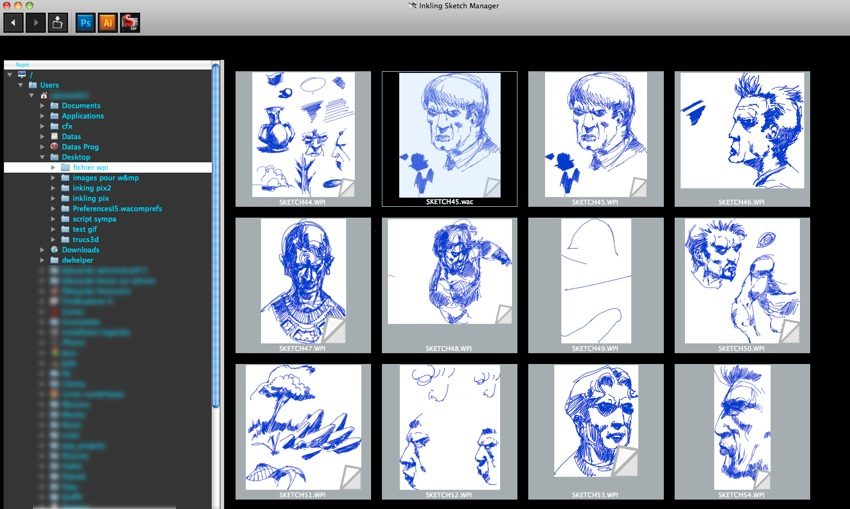
Mais déjà, dans Inkling et Inkling Sketch Manager, on retrouve la future mécanique récepteur/logiciel avec un stylet qui reconnait un certain nombre de niveaux de pression. L’export reste un format vectoriel et la qualité de la restitution n’est pas tout à fait exacte du fait de la vectorisation du tracé.
L’Encre numérique entre en action avec son format WILL (format propriétaire Wacom Ink Layer Language 2014) et le Bamboo Spark 2015 (voir nos mini tests en 4 parties – la 1er). Décliné en 2 tailles A5 et A3 et différents styles (folio avec emplacement pour smartphone, pour tablette multimédia ou papier), le Bamboo Spark utilise Will comme langage et export de base. Associé à une app pour smartphone (iOs/Android) appelé Bamboo Spark (comme le produit) dans un premier temps puis Wacom Inkspace, le Bamboo Spark utilise un stylet special avec des mines de recharges standard, dont le support où repose votre carnet sert de capteur de pression. On retrouve dans la forme ce qui se faisait avec le stylet Intuos Ink Pen mais avec le langage WILL. Sur l’app, mais aussi sur un compte Wacom sur le Wacom Cloud (où l’utilisateur a enregistré son Bamboo Spark), les dessins enregistrés peuvent être modifiés/fusionnés/scindés. À l’aide d’un bouton sur le folio, vous pouvez créer un nouveau document et tous ces documents sont exportables sous différent formats (WILL peu épais, JPG,PNG et PDF – le fromat PDF permet d’enregistrer des documents multi pages).
La récupération des fichiers ne se fait par l’app du smartphone synchronisé par bluetooth avec le Bamboo Spark. L’app propose un mode d’enregistrement direct et/ou en arrière plan.
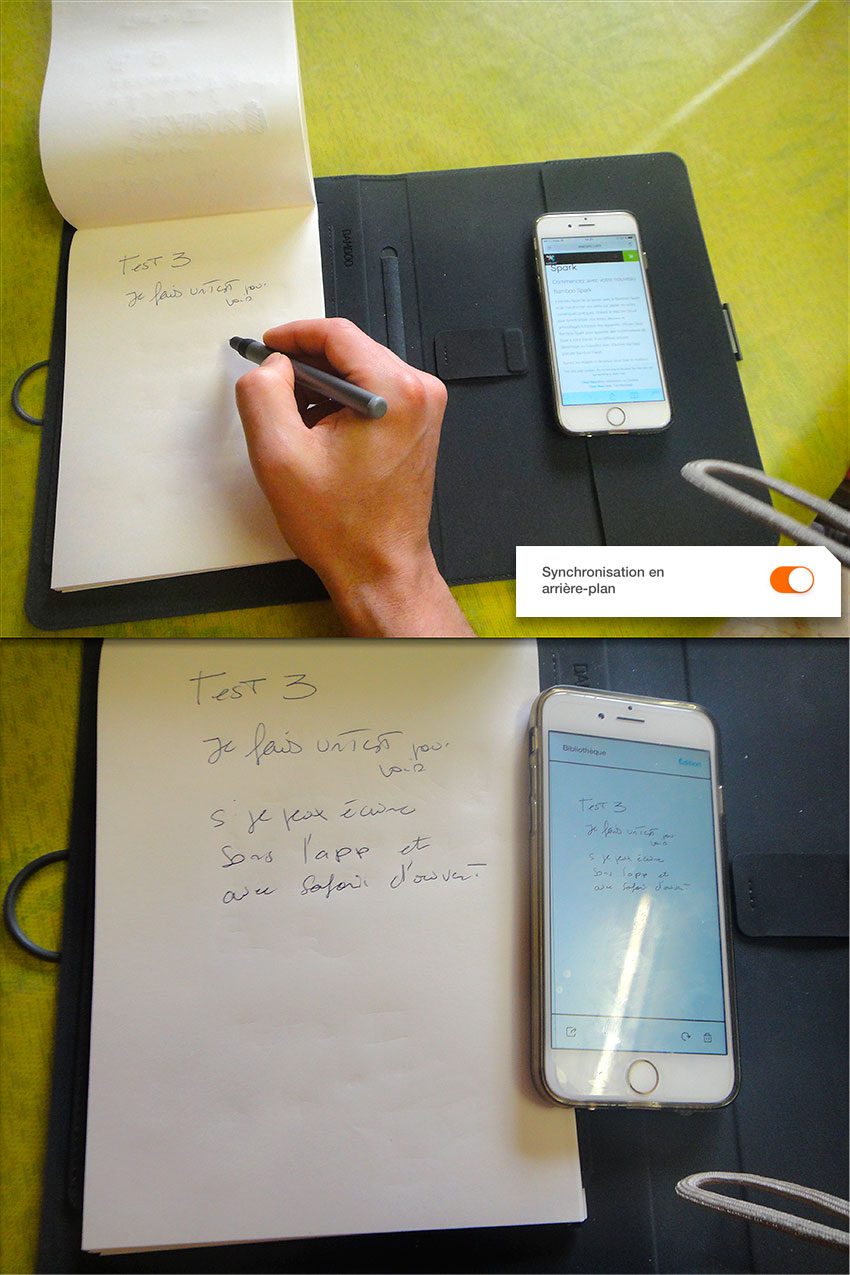
Le Bamboo Spark se recharge à l’aide d’un câble USB, le Bamboo Pen, tout comme les Grip Pen, pas du tout. Ce Bamboo Pen, un peu épais, est un vrai stylo-like.

Le comte Cloud accessible sur le navigateur de votre ordinateur, où on retrouve la synchronisation avec les fichiers sur votre smartphone.
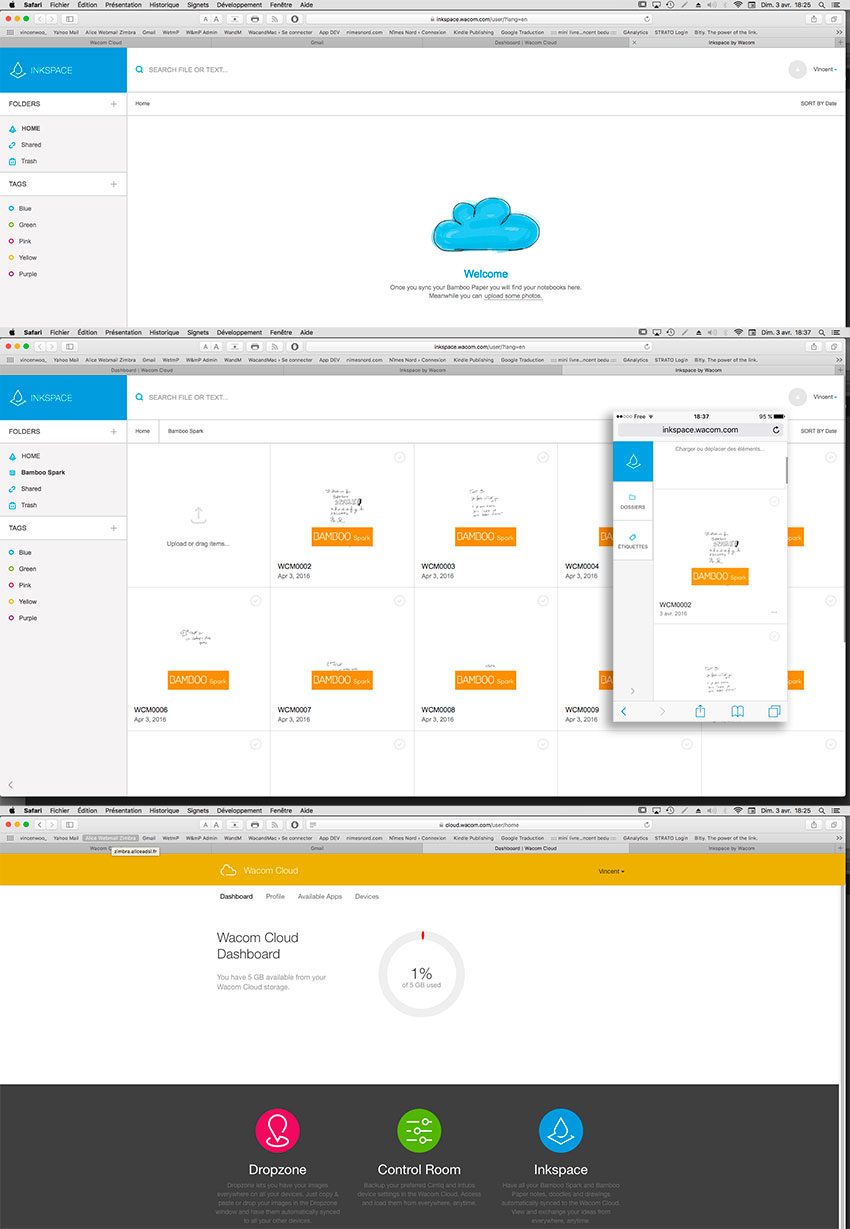
Le Bamboo Spark était présenté et orienté plutôt vers l’écriture que le dessin. L’app avec une maj proposera plus tard une reconnaissance d’écriture (il faut bien écrire). Si le rendu du tracé est identique, la pression n’est pas reconnue au final. Wacom que ce soit pour l’Inkling ou le Bamboo Spark annonçait des reconnaissances de pression du type 512 niveaux, mais à part l’Inkling, qui, au final reconnaissait 216 pressions (vu sur des fichers internes), les rendus numériques du Bamboo Spark n’affichaient pas de traces de pression que ce soit dans la fin des tracés (pas de pointes) et de l’opacité (tracé noir sur blanc). La défense de Wacom a été de dire que c’était l’app qui réduisait la reconnaissance de niveau de pression. Un update de l’app ne changea pas la donne pour autant.

1 an plus tard (2016) sortent les Bamboo Slate/Folio déclinés en format A4 et A5 (voir notre mini test en plusieurs parties – part 1). L’un ressemble au Bamboo Spark (Folio), l’autre à un support de prise de note de bureau. Le Bamboo Slate/Folio est la forme abouti de l’expérience digital. On reprend la formule du produit précédent, mais avec un design super abouti et très beau. Les Bamboo Slate/Folio sont optimisés pour le dessin car la pression (pour la gestion de la taille, pas l’opacité) est reconnue. Le rendu est quasiment identique. Associé toujours à l’application Inkspace, l’export s’aggrandit avec le format SVG. Le produit se recharge par USB (pas le stylet). Le Bamboo Pen change de look, plus fin en forme triangulaire ergonomique, compatible toujours avec des recharges standards.
Les 2 tailles du Bamboo Slate. Tout comme le Bamboo Spark, on glisse le carnet dans une fente et ainsi il repose sur la surface qui enregistre la pression du Bamboo Pen.
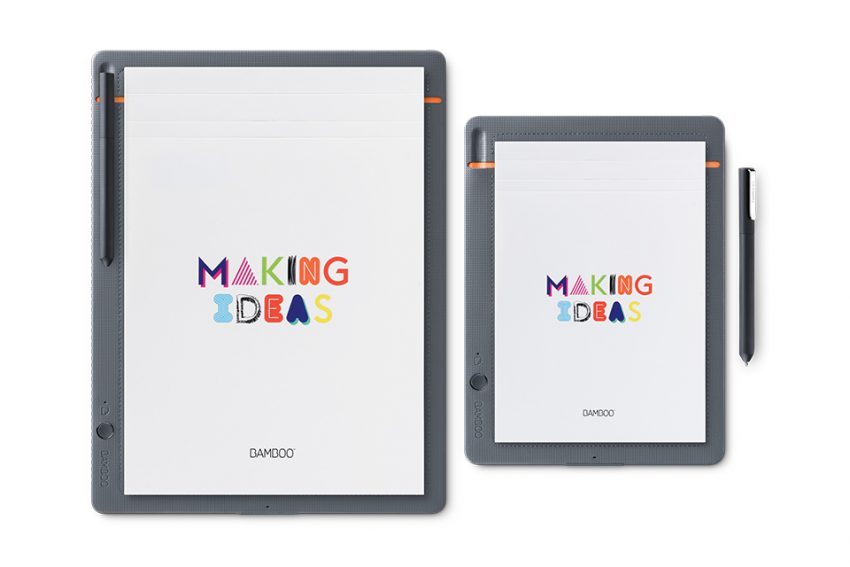
Le nouveau Bamboo Pen, dont la mine sort en tournant le corps de l’outil sur son axe.

Optimisé pour le dessin.
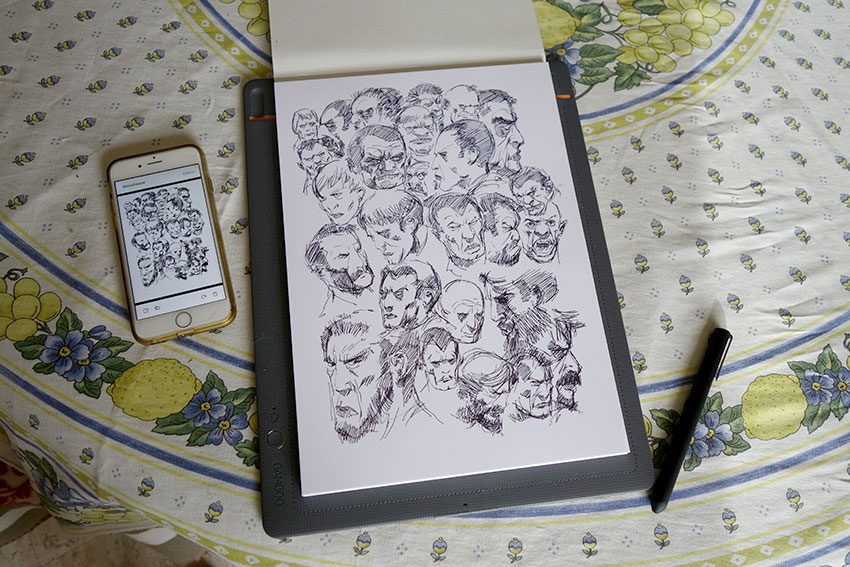
Le travail sur papier et son rendu WILL.

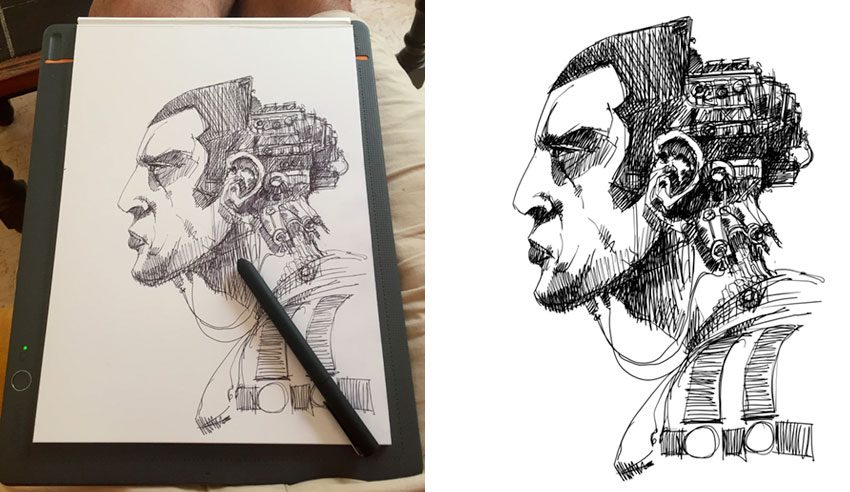
L’app Wacom Inkspace ne change pas fondamentalement (à part le nom) par rapport au Bamboo Spark. Pour créer une nouvelle page, on tape sur le bouton du Bamboo Slate. Ce document se lit sur votre smartphone et sur votre Cloud Inkspace quand tout est synchronisé. On retrouve tous les moyens pour modifier/fusionner et scinder votre documents. Le mode Direct est toujours là.
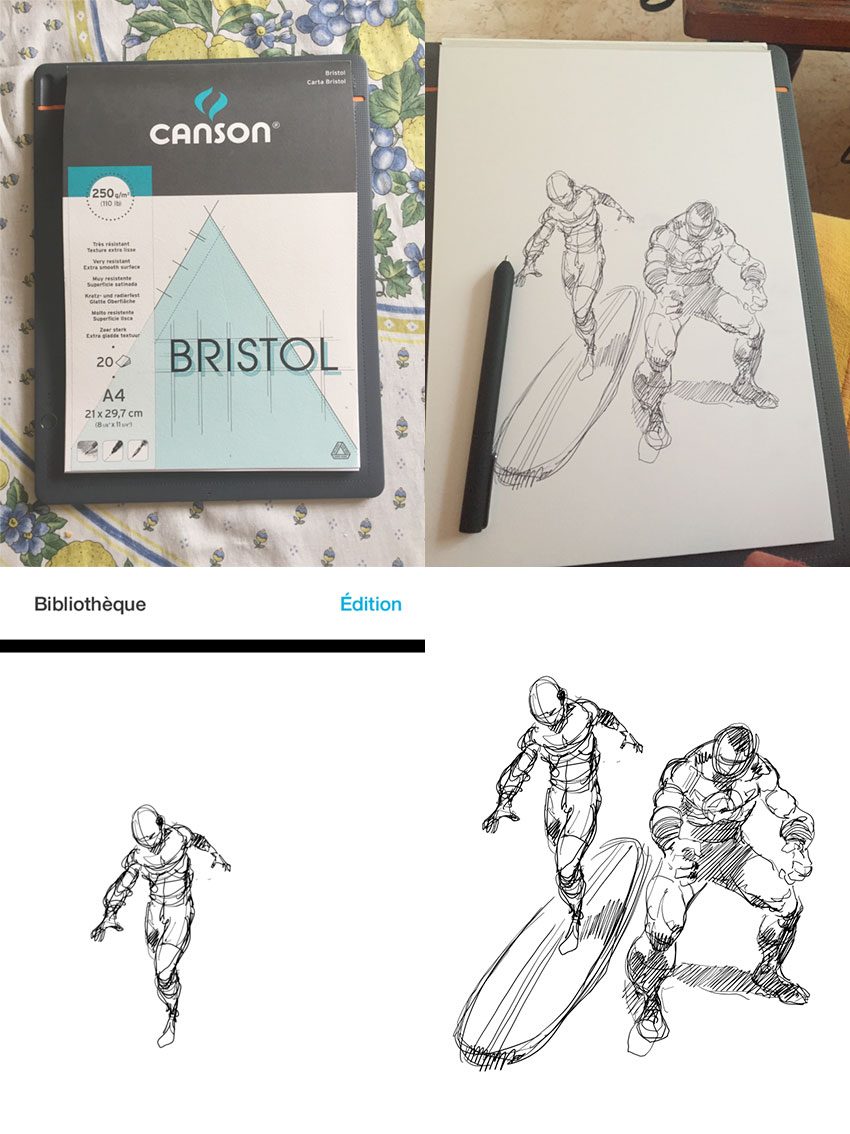
Petit focus sur les boîtes de l’Inkling, Bamboo Spark A5 et Bamboo Slate A4 (dit Large).

Pour voir les différences entre le Bamboo Spark et le Bamboo Slate, c’était ici.
2017 est l’année de sortie de la nouvelle Wacom Intuos Pro. Celle-ci intègre notre technologie du Digital Ink, associée bien sûr à celle d’une tablette graphique opaque avec son Pro Pen 2. Deux tailles (Medium et Large) et deux versions (Standard et Paper Edition) sont présentées. Tous les Wacom Intuos Pro ont notre technologie, mais la version Paper Edition fournit en plus un Wacom FineTip ( et des recharges), une pince pour serrer les feuilles de papier à la tablette et une trousse pour ranger le tout. Sur les images ci-dessous, on peut voir le fonctionnement de la pince.
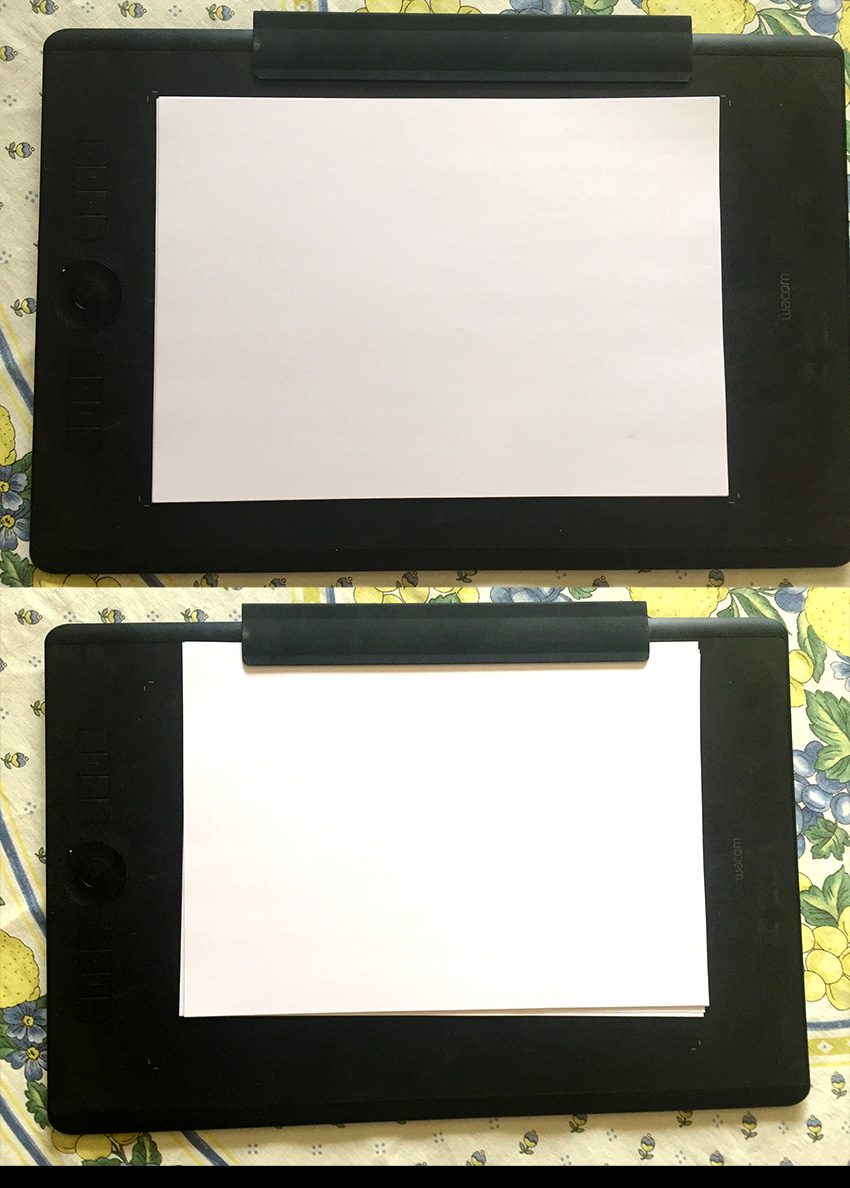
Le nouveau style Finetip en fait de 0,4mm, qui ressemble fortement à un Rotring. C’est avec ce stylo que nous dessinons sur le papier.

L’utilisation est simple. Dès qu’on approche le Finetip de la tablette, cette dernière passe en mode Encre numérique (le voyant devient vert). Le bouton central du Touch Ring affiche un « + ». Dès une pression sur le papier, le « + » devient bleu. L’Intuos Pro 2017 possède une batterie et un espace de stockage pour enregistrer vos tracés numériques.

Pour la première fois, Wacom fournit une application bureau pour récupérer vos fichiers, Wacom Inskpace App. On y retrouve les même fonctions de l’app pour smartphone. Vous synchronisez votre tablette à l’ordi par bluetooth comme d’habitude. Au début de l’année 2017, les 2 apps (bureau et mobile) n’étaient pas compatibles. Pendant l’été 2017, Wacom a tout fusionné avec le compte Cloud. Donc désormais vous pouvez récupérer vos dessins sur les 2 appareils, ordi et smartphone et vous retrouvez tous vos fichiers créés, également sur votre compte Cloud. On note des bugs (doublons, fusion de fichiers réalisée sur une app et non faite sur l’autre). On rappelle que l’Intuos Pro est doté d’une batterie et donc vous pouvez dessiner sur votre tablette librement où vous voulez.
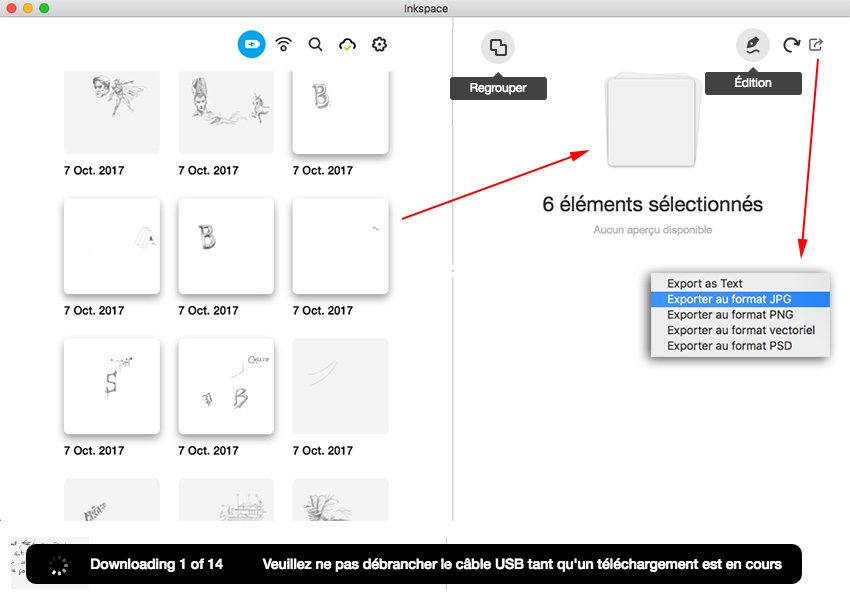
Si Wacom annonce 8192 niveaux de pression, le rendu numérique des tracés avec le Finetip, mêmes s’ils sont parfaits, n’affiche une quelconque pression comme pour le Bamboo Spark. Mystère et boule de patatruc.

Pour finir, la comparaison entre le Wacom FineTip et le stylet de l’Inkling. On peut constater que le nouveau Finetip est le petit frère.

À noter que vous pouvez acheter en remplacement du FineTip, un stylo à bille comme sur les Bamboo Slate.

Au final, que cette technologie se retrouve sur une Intuos Pro, c’est normal puisqu’on peut penser que le Wacom Ink Pen de l’Intuos 2/3 a été le précurseur.
Voilà, cher lectrices et lecteurs, je vous avais promis de ne pas parler des évenements Connected Ink ou du Digital Stationery Consortium en se focalisant essentiellement sur les produits Wacom associer à la technologie Digital Ink. Maintenant, après cette bonne rétrospective, vous savez tout.


